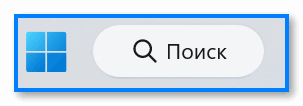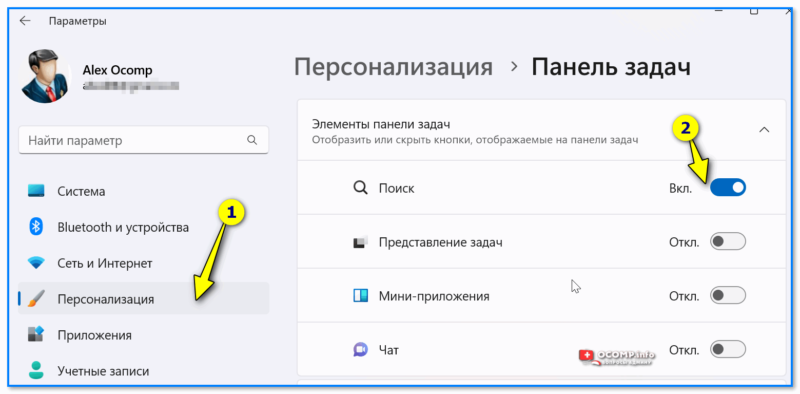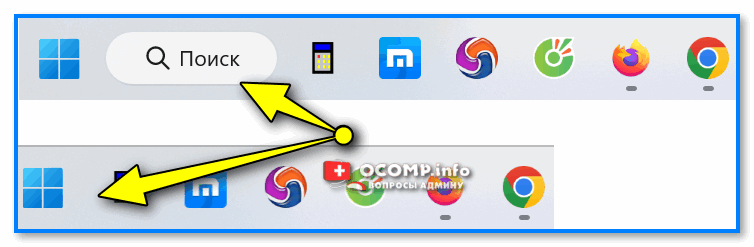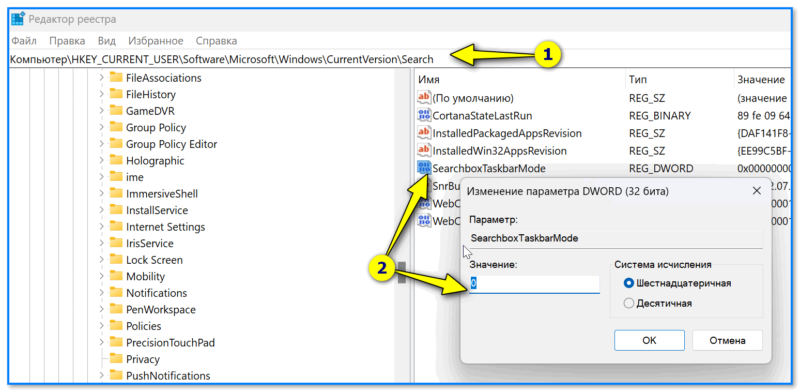Как переназначить одну клавишу на другую (тем, у кого не срабатывает нажатие кнопки на клавиатуре)
Как переназначить одну клавишу на другую (тем, у кого не срабатывает нажатие кнопки на клавиатуре)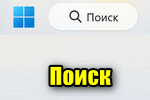
Доброго здравия!
Я заметил, что на ноутбуках (либо на ПК с небольшими экранами) строка поиска в Windows 11 занимает достаточно много места (даже больше, чем у Windows 10 — у некоторых и другие значки то не влезают...). При этом используется она 1-2 раза в год... 🙂
Наверное поэтому, многие пользователи ее убирают с панели задач, чтобы не мешала норм. работе (тем паче, что когда будет нужна — можно воспользоваться меню ПУСК — она там дублируется!).
Собственно, сегодня пару слов о том, как это сделать (в помощь не искушенным пользователям...).
*
Способы убрать строку поиска
📌 Вариант 1
Пожалуй, самый простой способ решения сего вопроса — это воспользоваться разделом "Персонализация \ панель задач" в параметрах ОС Windows (не путать с контрольной панелью!). В этом разделе есть спец. переключатель... 👇
Чтобы открыть "эти параметры" — воспользуйтесь меню ПУСК, или нажмите сочетание Win+i, или пробегитесь по моей предыдущей заметке, ссылка ниже. 👇
📌 В помощь!
Как открыть параметры Windows 11 — https://ocomp.info/otkryit-parametryi-v-windows-11.html
Как только напротив строки "Поиск" переключатель будет установлен в режим "Выкл." — с панели задач строка поиск исчезнет...
Прим.: кстати, в совр. Windows 11 есть возможность вместо строки поиска оставить только значок. Т.е. места он занимать будет столько же, как и значок у любой другой программы...
*
📌 Вариант 2
Необходимо открыть редактор реестра: нажать Win+R, и воспользоваться командой regedit (ввести ее в строку "Открыть").
Далее нужно перейти в следующую ветку (выделена коричневым):
HKEY_CURRENT_USER\Software\Microsoft\Windows\CurrentVersion\Search
*
В этой ветке должен быть параметр SearchboxTaskbarMode (SearchboxTaskbarModeCache) — необходимо открыть его и задать параметр:
- 0 — чтобы убрать строку поиска из виду;
- 1 — чтобы строка поиска появилась возле меню ПУСК;
- 2 или 3 — чтобы изменить ее вид (работает не во всех версиях ОС Windows 11).
После того, как параметр будет изменен — нужно перезагрузить компьютер (или проводник).
*
📌 Вариант 3
Установить классическую тему в стиле минимализма. Таких для Windows 10/11 сейчас пруд пруди (правда, есть один нюанс: некоторые из них не такие удобные и красивые, как тема по умолчанию. Впрочем, многие не обращают внимание на все эти "рюшечки"...). 👇
Как установить тему в Windows 11/10 (+ подборка ресурсов с бесплатными темами)
*
Другие варианты решения вопроса - приветствуются в комментариях ниже.
Удачи!
🙂
Другие записи: